Windows 10의 Edge 브라우저에서 웹을 탐색할 때 가끔 Flash 콘텐츠를 로드할 수 없는 문제가 발생할 수 있습니다. 이는 보안 설정이나 브라우저 구성 오류 때문일 수 있습니다. PHP 편집기 Apple은 Flash 로딩을 금지하는 Edge 브라우저 문제를 해결하는 방법을 소개합니다. 이 가이드에는 Flash 콘텐츠의 정상적인 로딩을 신속하게 복원하는 데 도움이 되는 자세한 단계가 포함되어 있습니다.
1. Windows 10의 새로운 Edge 브라우저를 사용하여 웹페이지를 엽니다. 웹페이지에 Flash에서 재생되는 사운드 및 비디오 콘텐츠가 있는 경우 탭 페이지에 작은 스피커 로고가 나타납니다.
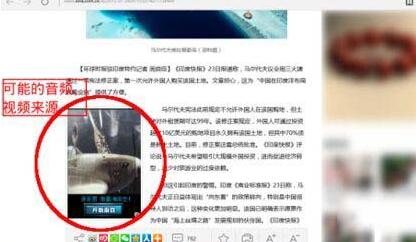
2. 이러한 플래시에서 재생되는 사운드 및 비디오 컨텐츠가 우리에게 필요한 것이 아니라면 거의 쓸모가 없으며 웹 페이지 읽기 집중을 방해하고 컴퓨터 리소스 사용량을 증가시킵니다.
그러므로 이 경우에는 이러한 오디오 및 비디오 콘텐츠의 재생을 꺼야 합니다.
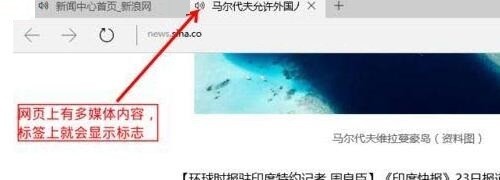
3. Edge 브라우저 오른쪽 상단의 [점 3개] 버튼을 클릭하고, 팝업 메뉴에서 [설정]을 클릭하세요.
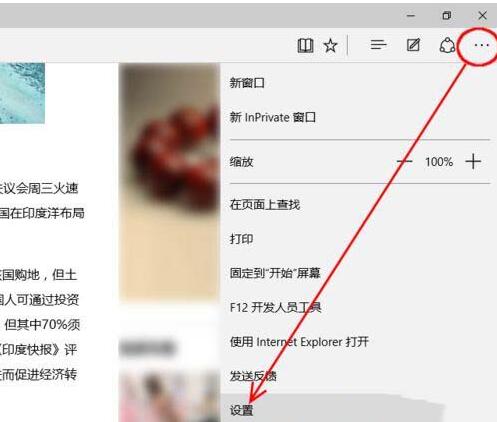
4. 팝업 [설정] 메뉴에는 플래시 애니메이션을 끄는 스위치가 없습니다.
5. 메뉴를 맨 아래로 스크롤한 후 [고급 설정 보기]를 클릭하세요.
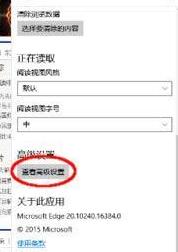
6. 설정 메뉴에서 고급 설정 모드로 들어가면 [플래시 플레이어 끄기] 옵션이 보입니다.
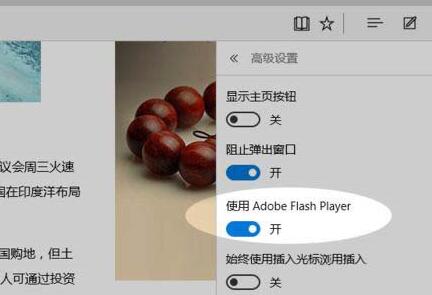
7. 방금 열린 웹페이지를 새로 고침하세요. 웹페이지의 오디오 및 비디오 콘텐츠가 사라졌는데 웹사이트가 해당 위치를 유휴 상태로 두지 않고 정적 사진을 다시 표시했습니다. 브라우저 탭 페이지에서 멀티미디어 콘텐츠를 식별하는 [소형 스피커] 로고를 보면 사라졌습니다.
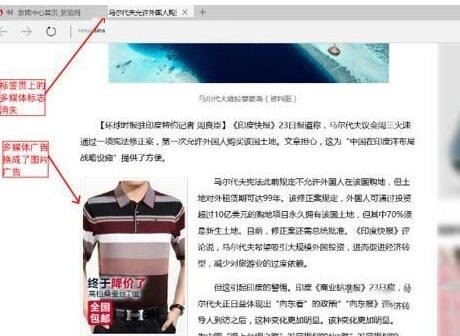
8 웹페이지에서 오디오 및 비디오를 재생하기 위해 플래시를 사용해야 하는 경우 다시 5단계에서 언급한 메뉴 위치로 이동하여 플래시 플레이어 기능을 켜세요.
위 내용은 WIN10 시스템의 엣지 브라우저에서 플래시 로딩을 비활성화하는 방법의 상세 내용입니다. 자세한 내용은 PHP 중국어 웹사이트의 기타 관련 기사를 참조하세요!